win7系统主机没插入U盘却出现USB图标的解决方法
摘要:对于win7系统用户而言,在使用该系统的过程中经常会遇到各种各样的问题,比如有些用户反馈在操作win7系统的时候发现主机上没有插入u盘,却出...
对于win7系统用户而言,在使用该系统的过程中经常会遇到各种各样的问题,比如有些用户反馈在操作win7系统的时候发现主机上没有插入u盘,却出现USB图标的情况,这是为什么呢?其实出现这种情况可能是因为用户的主板是nForce芯片组,当安装了IDE-SW驱动后,SATA硬盘被识别成了移动设备,所以就出现了USB图标的情况。那么遇到这种情况我们应该怎么办呢?下面小编就带大家一起去了解下具体的解决方法!
方法如下:
1、鼠标点击电脑左下角“开始”按钮,选择“运行”选项;
2、在弹出的框中键入“regedit”指令并按回车键;
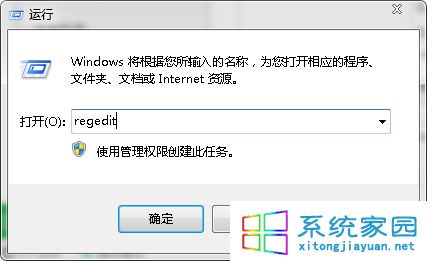
3、在开启的“注册表编辑器”窗口依次展开
“HKEY_LOCAL_MACHINESYSTEMCurrentControlSetServices vata”
或“HKEY_LOCAL_MACHINESYSTEMCurrentControlSetServices vatabus”文件项;
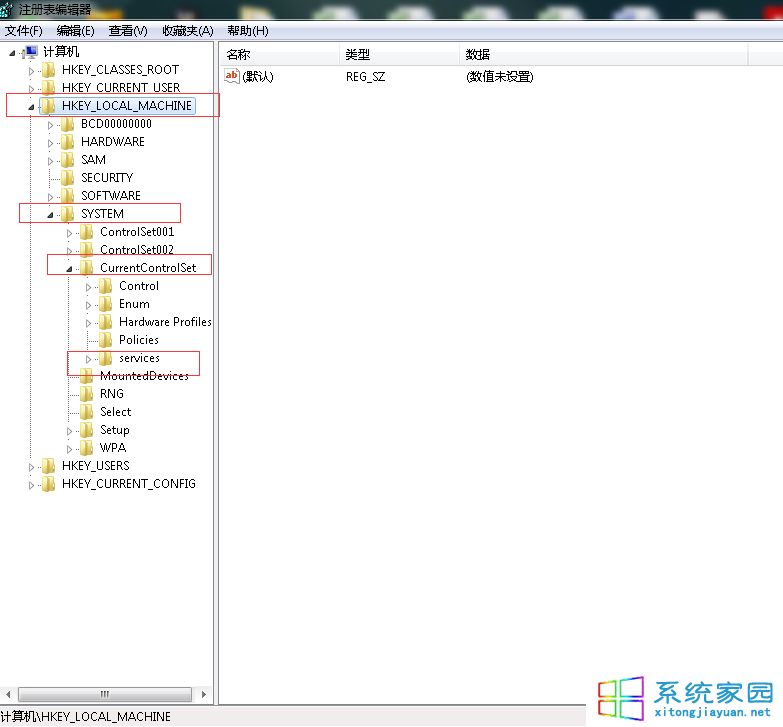
4、鼠标右击“新建”,建立个DWORD值,设置名称为DisableRemovable;
5、再开启“编辑”字符串,将数值更改成“1”;
6、点“确定”键值保存后关闭注册表编辑器;
7、重启win7系统即可。
【win7系统主机没插入U盘却出现USB图标的解决方法】相关文章:
